您好,登录后才能下订单哦!
windows2008R2远程桌面网关配置手册
一、简介
终端服务网关(TS 网关)是一个终端服务子角色,允许经授权的远程用户通过 Internet 连接到企业网络中的终端服务器和工作站,RDP连接程序基于HTTPS实现客户端与终端服务器之间的通讯。这样,组织可轻松又安全地使远程用户或外出工作 的人员无需使用 ××× 连接就能访问所选的服务器和工作站。
二、TS 网关的一些主要好处如下:
终端服务网关为组织提供了一种安全、轻松的方法,使远程用户无需安装和配置 ××× 连接即可访问网络中的服务器和工作站。使用全面的安全功能,管理员还可以控制对特定资源的访问。
安装 Windows Server 2008 R2 的步骤
1、使用 Windows Server 2008 R2 产品 CD 启动计算机。
2、当提示输入计算机名称时,键入 2008RDG。
3、按照屏幕上显示的其他说明完成安装。
接下来,配置 TCP/IP 属性,以便 2008RDG 具有 IPv4 静态 IP 地址
配置 TCP/IP 属性的步骤
1、使用 2008RDG\Administrator 帐户登录到 2008RDG。
2、依次单击「开始」、"控制面板"、"网络和 Internet"、"网络和共享中心"、"更改适配器设置",右键单击"本地连接",然后单击"属性"。
3、检测基本配置。如图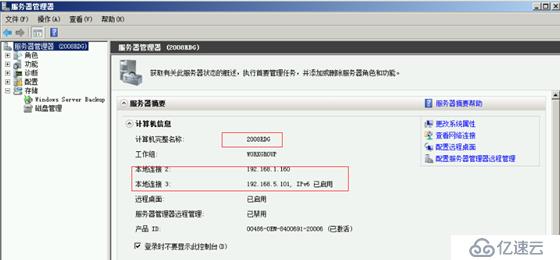
安装远程桌面网关
若要安装和配置远程桌面网关 服务器,必须添加远程桌面网关 角色服务。Windows Server 2008 R2 包含通过 服务器管理器 安装远程桌面网关 角色服务的选项。
安装远程桌面网关角色服务的步骤
1、以 2008RDG\Administrator 身份登录到 2008RDG。
2.打开 服务器管理器。要打开"服务器管理器",请单击"开始",指向"管理工具",然后单击"服务器管理器"。
3、在"角色摘要"标题下,单击"添加角色"。
4、在"添加角色向导"中,如果显示"开始之前"页,请单击"下一步"。
5、在"选择服务器角色"页上,在角色下选中"远程桌面服务"复选框,然后单击"下一步"。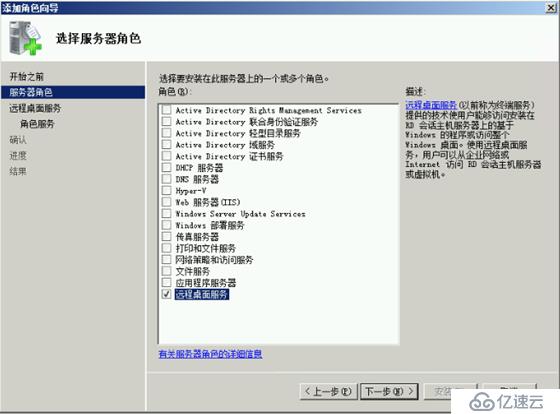
6、在"远程桌面服务"页上,单击"下一步"。
7、在"选择角色服务"页上,选中"远程桌面网关"复选框。
8、如果系统提示您指定是否要安装远程桌面网关必需的其他角色服务,请单击"添加必需的角色服务"。
9、在"选择角色服务"页上,单击"下一步"。
10、在"选择 SSL 加密的服务器身份验证证书"页上,选中"为 SSL 加密创建自签名证书",然后单击"下一步"。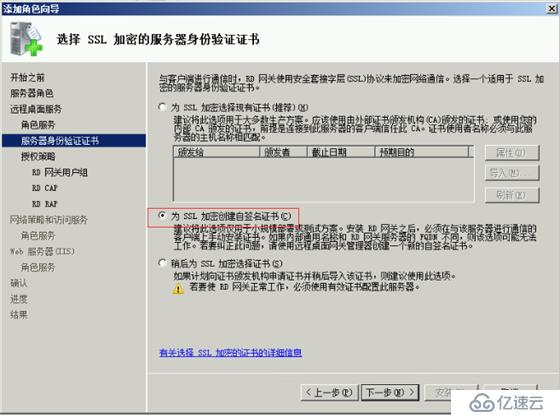
11、在"为远程桌面网关创建授权策略"页上,选中"现在",然后单击"下一步"。 
a、在"选择可以通过远程桌面网关连接的用户组"页上,默认选项。单击"下一步"。 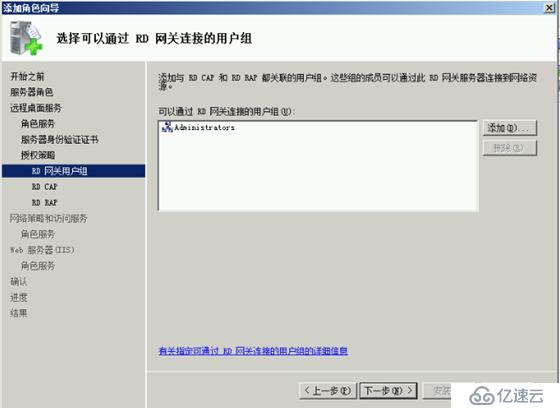
b、在"为远程桌面网关创建 RD CAP"页上,输入 远程桌面连接授权策略 (RD CAP) 的名称 RD_CAP_01,选择"密码",然后单击"下一步"。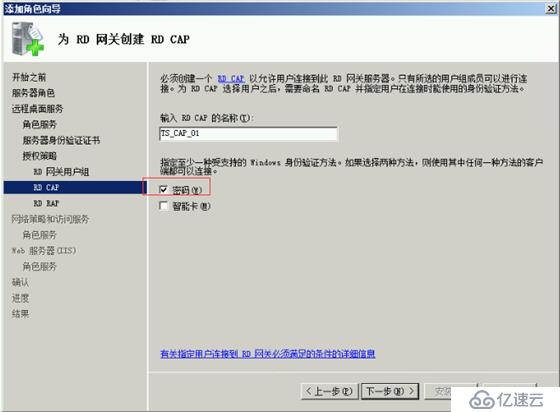
c、在"为远程桌面网关创建 RD RAP"页上,输入 远程桌面资源授权策略 (RD RAP) 的名称 RD_RAP_01,然后选择"允许用户连接到网络上的任何计算机"。单击"下一步"。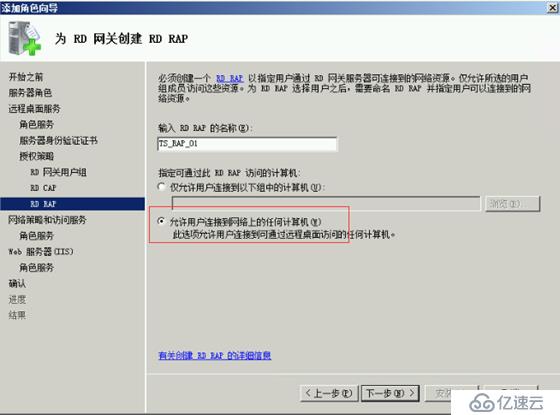
12、在"网络策略和访问服务"页上(如果尚未安装此角色服务,则出现该页),查看摘要信息,然后单击"下一步"。
13、在"选择角色服务"页上,验证是否已选中"网络策略服务器",然后单击"下一步"。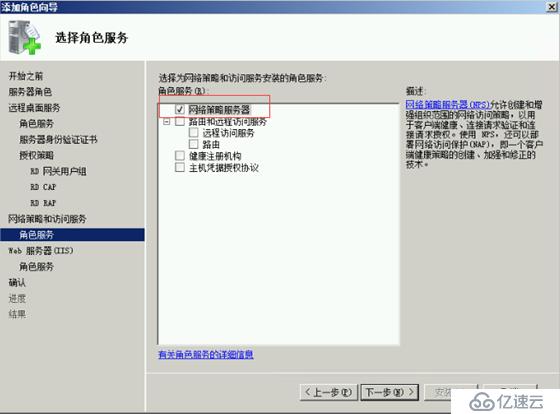
14、在"Web 服务器(IIS)"页上(如果尚未安装此角色服务,则出现该页),查看摘要信息,然后单击"下一步"。
15、在"选择角色服务"页上,选择“FTP服务器”,然后单击"下一步"。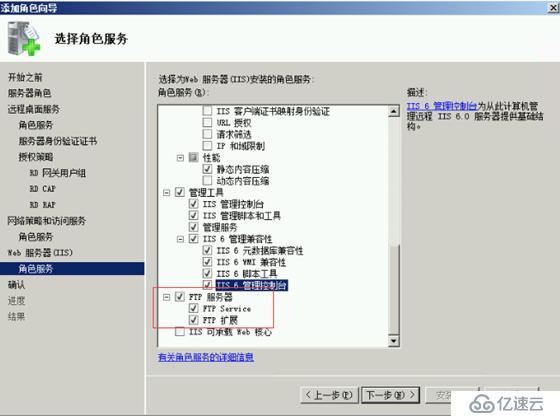
16、在"确认安装选择"页上,验证是否将安装下列角色服务:
- 远程桌面服务\RD 网关
- 网络策略和访问服务\网络策略服务器
- Web 服务器 (IIS)


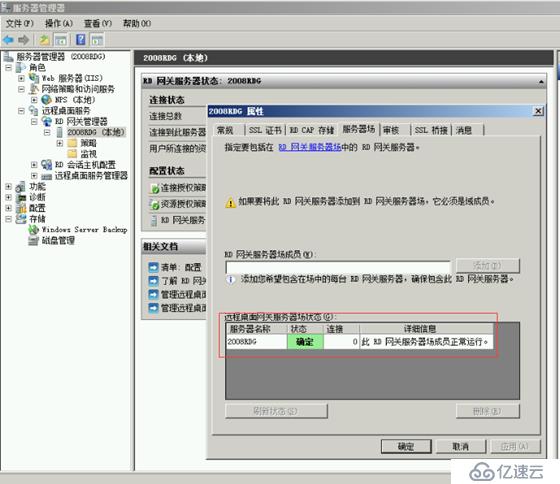
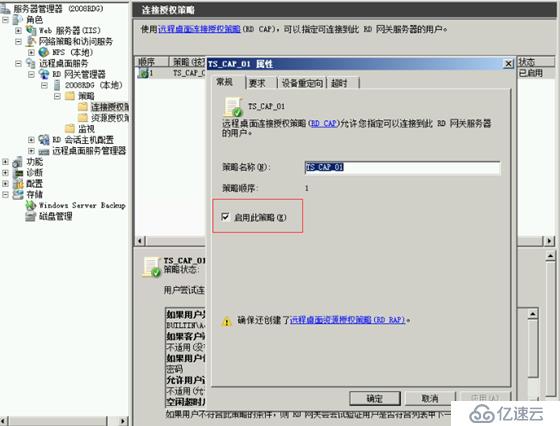
4.2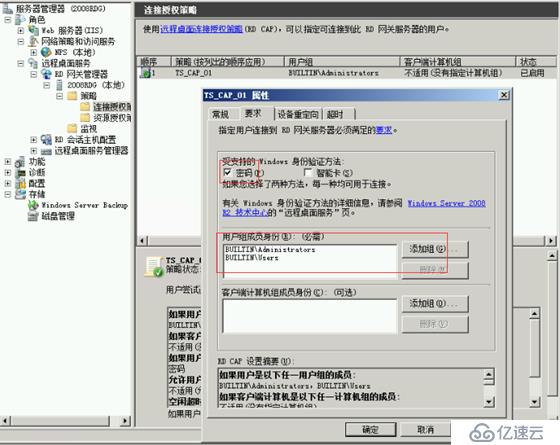
4.3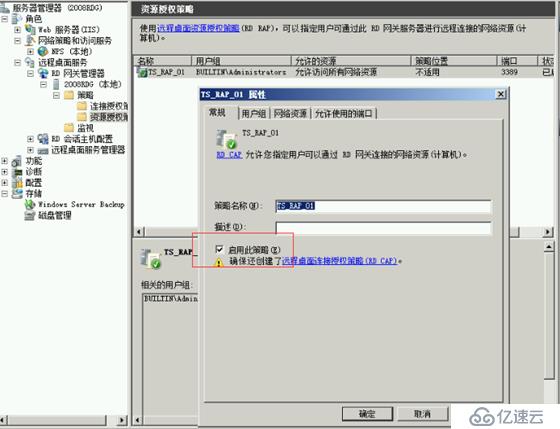
4.4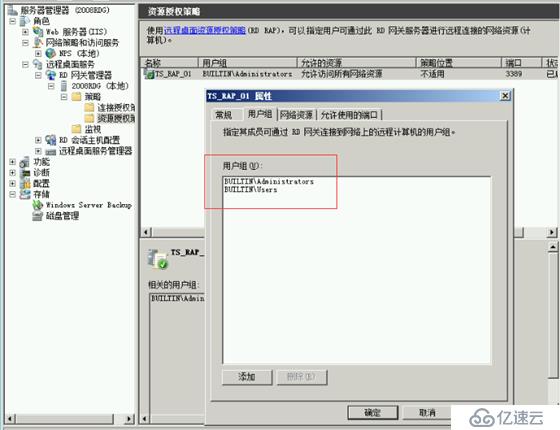
4.5
验证远程桌面网关功能
(一)在 计算机上为远程桌面网关服务器安装 SSL 证书的步骤
1、将远程桌面服务器上生成的证书拷贝到操作计算机上然后安装证书 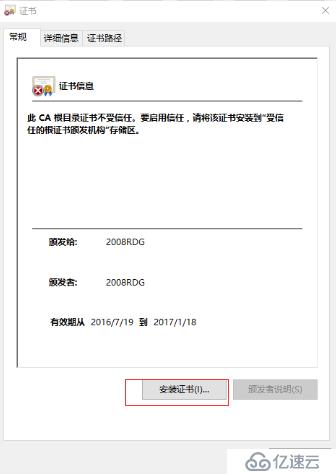
2、存储位置选择“本地计算机”: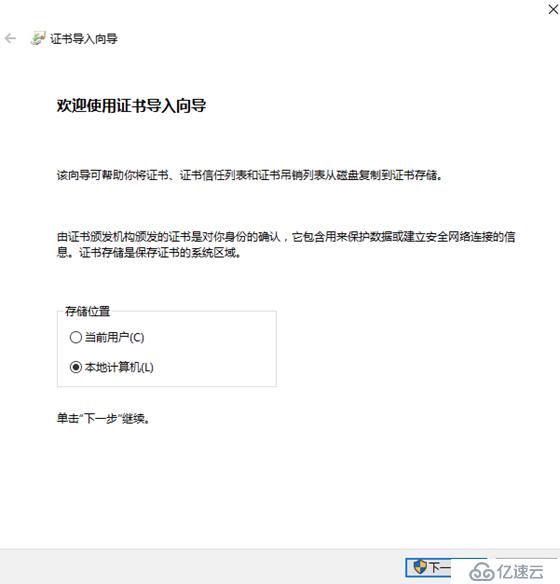
3、选择“受信任的要证书颁发机构”导入证书。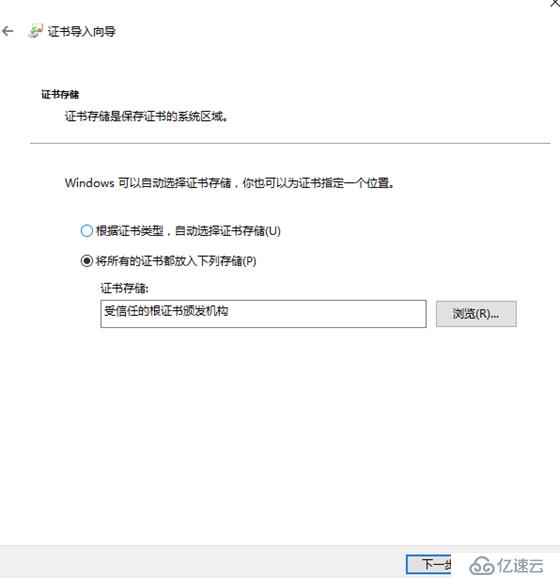
4、然后单击"导入"导入成功后有会提示,然后确定完成。
配置远程桌面连接
1、“开始”→“运行”输入“mstsc”打开远程桌面连接。
2、点开“显示选项”在“高级”选择"设置"。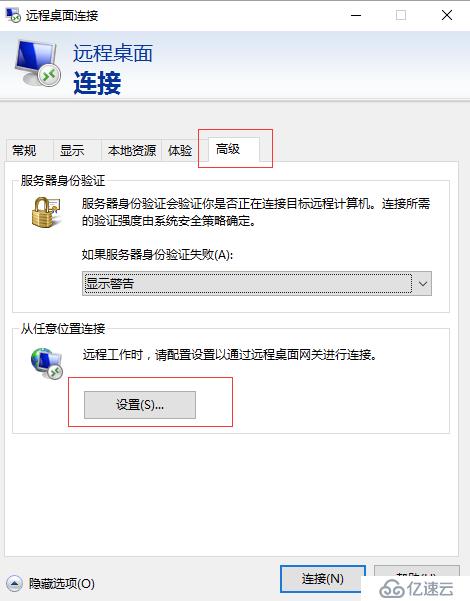
3、在"RD网关服务器设置"输入服务器名“2008RDG”,然后确认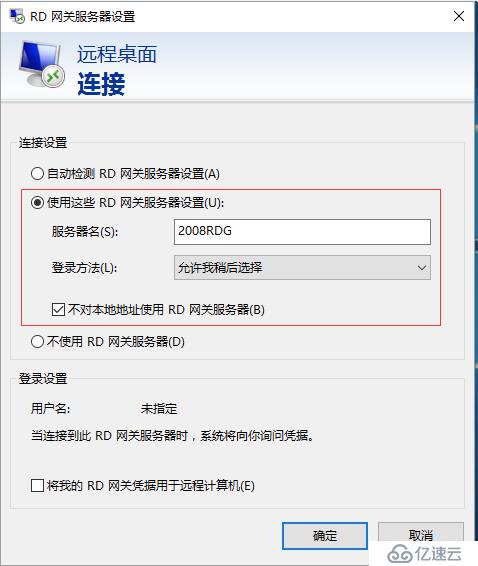
4、返回“常规”选项输入需要被远程的计算机IP,点连接。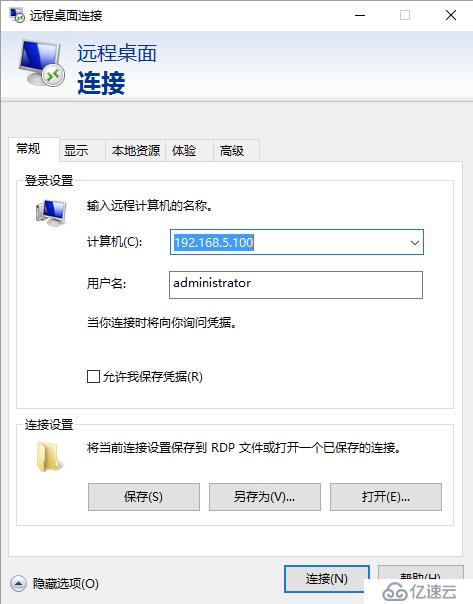
5、显示如图所示,确认使用网关服务器。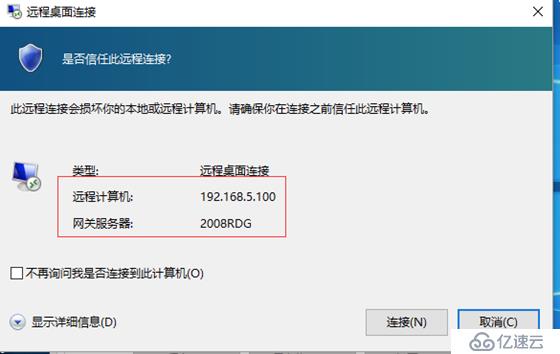
6、在RD网关服务器凭据。输入2008RDG 的用户名和密码。并勾选“记住我的凭据”。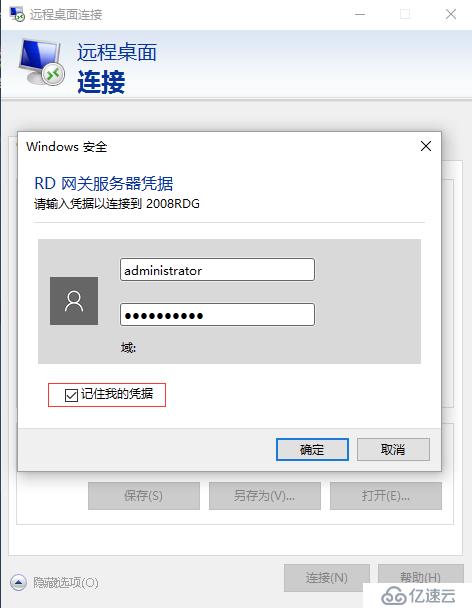
7、输入被远程计算机的用户名和密码。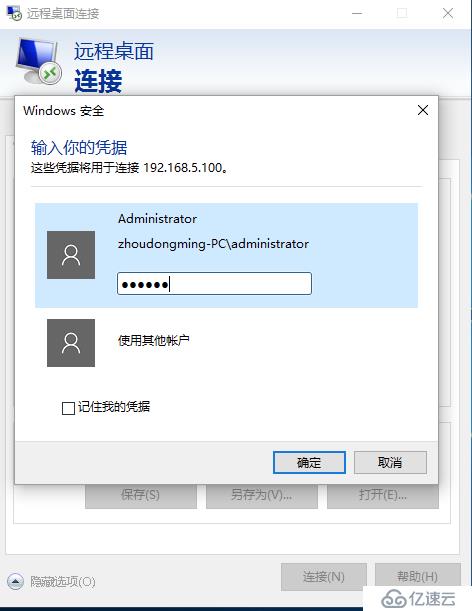
8、远程登录成功,配置完成
免责声明:本站发布的内容(图片、视频和文字)以原创、转载和分享为主,文章观点不代表本网站立场,如果涉及侵权请联系站长邮箱:is@yisu.com进行举报,并提供相关证据,一经查实,将立刻删除涉嫌侵权内容。